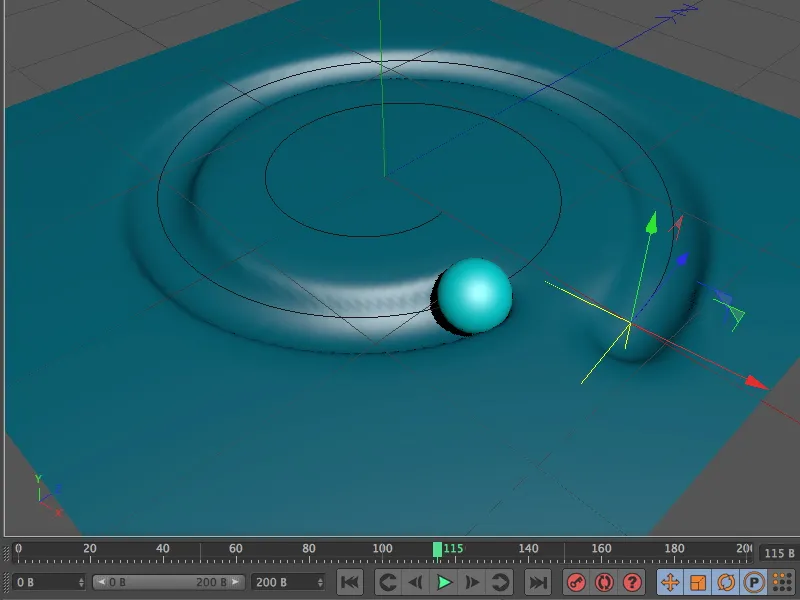Προτού ασχοληθούμε με τη δημιουργία της παραπάνω animation, ας δούμε πρώτα πώς λειτουργεί ο Παραμορφωτής Σύγκρουσης. Όπως υποδηλώνει το όνομά του, πρόκειται για ένα αντικείμενο Παραμόρφωσης το οποίο στο CINEMA 4D πρέπει βασικά να ομαδοποιηθεί ή να υποταχθεί στο αντικείμενο που πρόκειται να παραμορφωθεί.
Παραμόρφωση με ένα απλό αντικείμενο δακτυλίου
Στο αρχείο εργασίας "PSD_C4D_R13_Kollisionsdeformer_1.c4d" θα βρείτε το πρώτο μου παράδειγμα, στο οποίο ένα παραμετροποιούμενο Αντικείμενο Επιπέδου πρέπει να παραμορφωθεί μαζί με ένα επίσης παραμετροποιούμενο Αντικείμενο Δακτυλίου.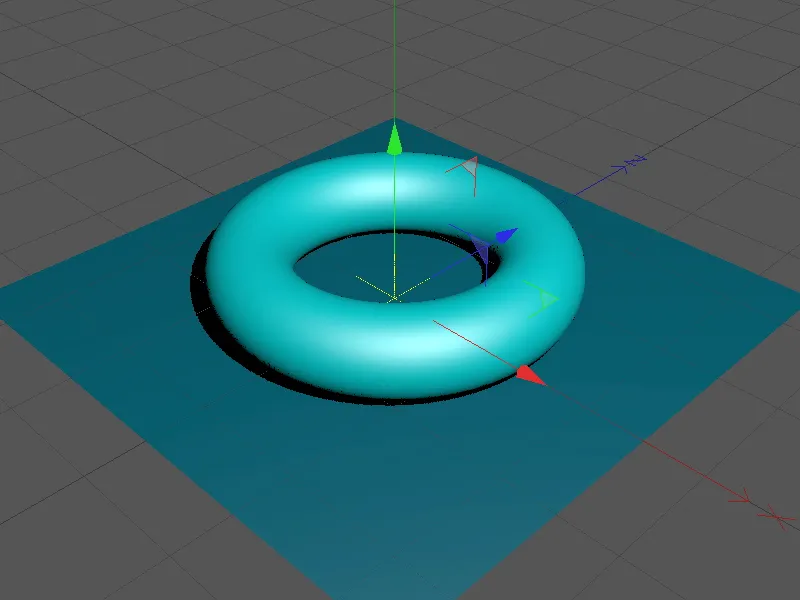
Ας δούμε σύντομα τα στοιχεία της σκηνής. Το Αντικείμενο Επιπέδου είναι αρκετά μεγάλο για να χωρέσει όλες τις παραμορφώσεις του Αντικειμένου Δακτυλίου. Εξίσου σημαντική είναι και η αρκετά υψηλή Υποδιαίρεση σε Πλάτος και Βάθος. Χωρίς επαρκή υποδιαίρεση, δεν μπορεί να γίνει μια απαλή παραμόρφωση κατά τη σύγκρουση με κάποιο άλλο αντικείμενο· οι επιφάνειες θα φαίνονται τότε με γωνίες και σκαλοπάτια.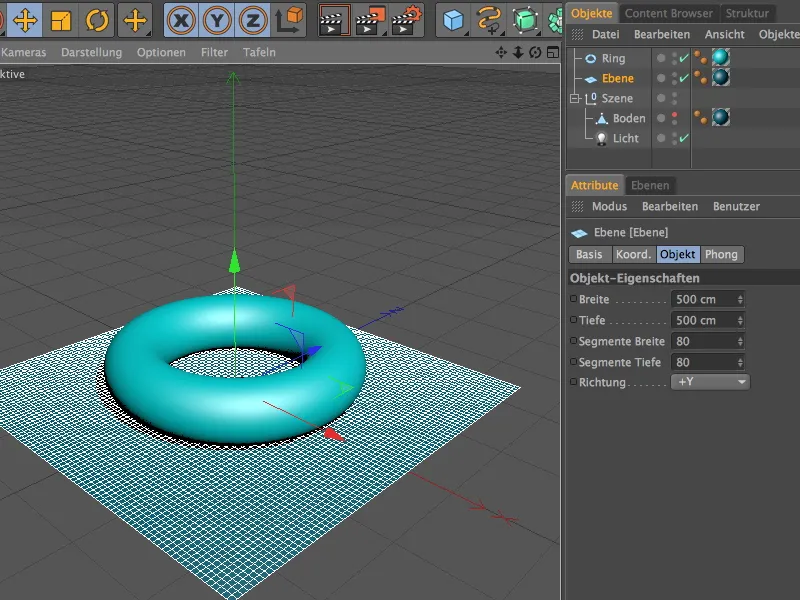
Και στο Αντικείμενο Δακτυλίου δεν έχω αποφεύγει τις υποδιαιρέσεις. Η συγκεκριμένη υποδιαίρεση είναι εξίσου απαραίτητη ώστε το παραμορφούμενο αντικείμενο να μπορεί να συγκρουστεί με ακρίβεια.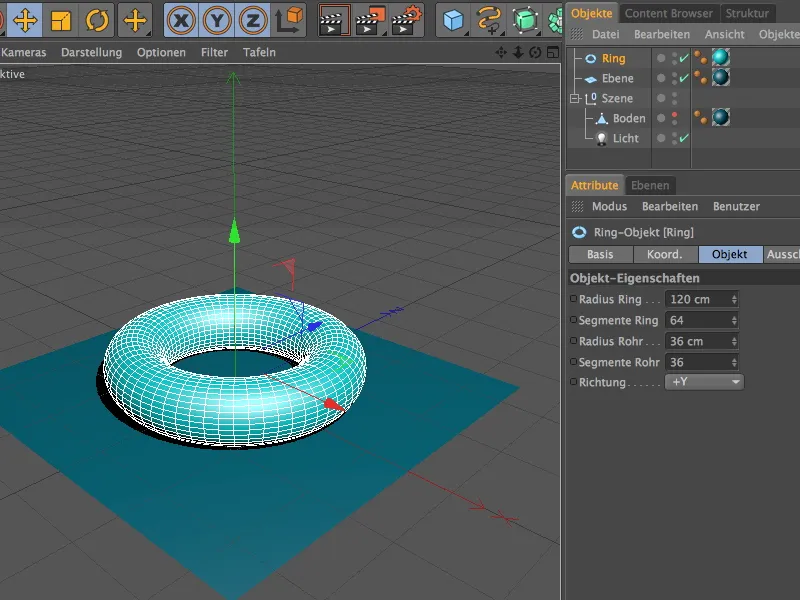
Ο Παραμορφωτής Σύγκρουσης βρίσκεται, όπως ήταν αναμενόμενο, στη Παλέτα μαζί με τα άλλα Αντικείμενα Παραμόρφωσης.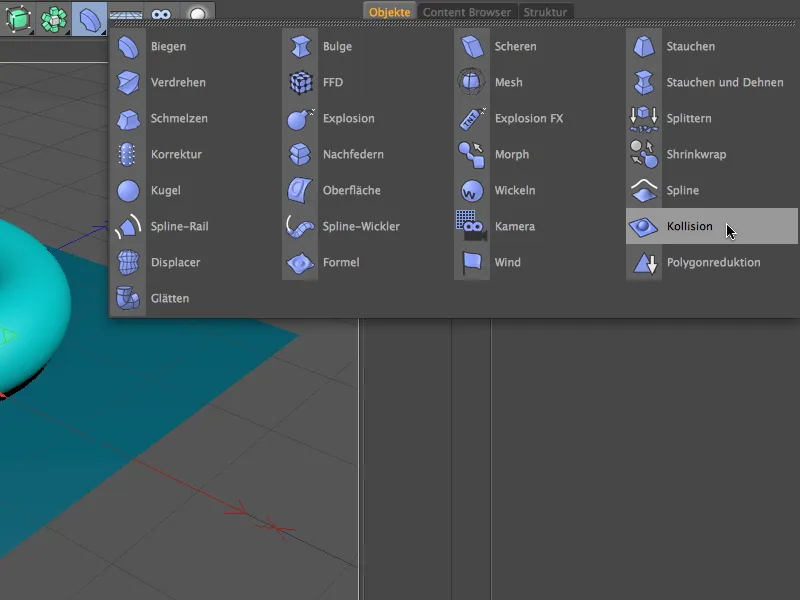
Εμείς μεταφέρουμε τον Παραμορφωτή Σύγκρουσης στο Διαχειριστή Αντικειμένων στο Αντικείμενο Επιπέδου, για να ενεργοποιήσουμε την παραμόρφωση στο επίπεδο. Στο επόμενο βήμα, τον ενημερώνουμε ποια αντικείμενα θα συμμετάσχουν στην παραμόρφωση. Καθώς στη δική μου περίπτωση το Αντικείμενο Δακτυλίου πρέπει να φροντίσει για την παραμόρφωση, το τοποθετούμε με Σύρε-και-Ρίξε στο πεδίο Αντικείμενα στην Πλευρά της Σύγκρουσης του παραμορφωτή.
Για τις πρώτες δοκιμές μπορούμε να χρησιμοποιήσουμε τη ρύθμιση του Επιλυτή Διείσδηση. Εδώ ο Παραμορφωτής Σύγκρουσης αποφασίζει με βάση τη θέση των αντικειμένων αν η παραμόρφωση λαμβάνει χώρα εντός ή εκτός του παραμορφουμένου αντικειμένου.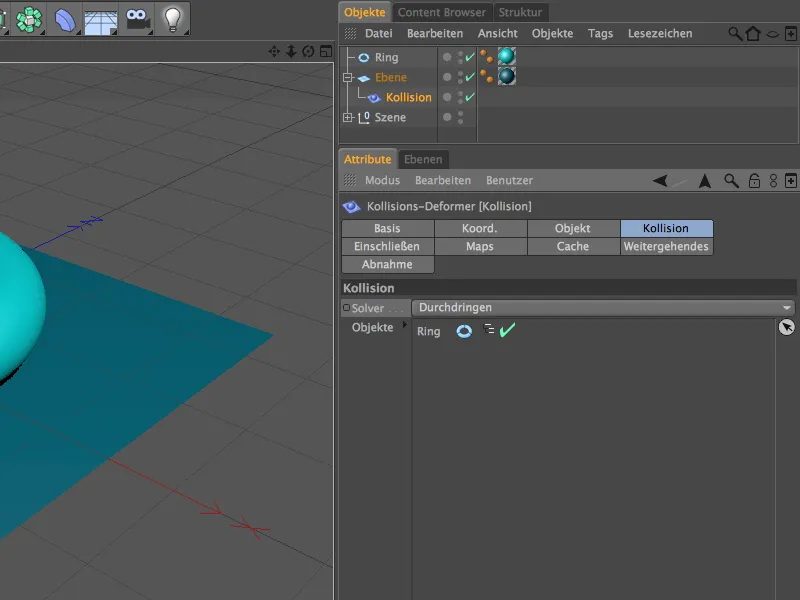
Στην Πλευρά των Αντικειμένων βρίσκουμε τις λεπτομερείς ρυθμίσεις για την υλοποίηση της παραμόρφωσης κατά τη σύγκρουση. Μέσω της παραμέτρου Εξάλειψη μπορείτε να καθορίσετε εάν και με ποιο τρόπο (μέσω Συντεταγμένες UV, μέσω Απόστασης, βάσει της Επιφάνειας ή της Σύγκρουσης) λαμβάνει χώρα μια πρόσθετη γέρση στην παραμόρφωση. Επιπλέον, υπάρχουν και παράμετροι για το μέγεθος (την Απόσταση) και την Δύναμη της μείωσης των συγκρούσεων.
Θα επιστρέψουμε στην παράμετρο Επαναφορά Μορφής μετά. Μέσω αυτής μπορούμε να επιτύχουμε την παραμορφωση να μην επαναφέρεται, αλλά να παραμένει ως αποτύπωμα ή διαμέρισμα.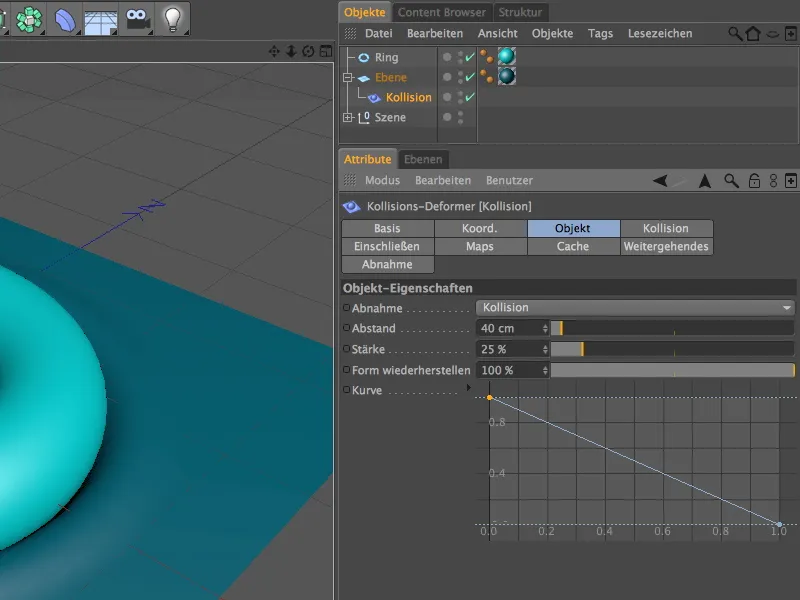
Ήδη στην αρχική θέση, το Αντικείμενο Δακτυλίου αφήνει σαφείς σημάδια στο επίπεδο. Εφόσον επιλέξαμε τη ρύθμιση του Επιλυτή Διείσδηση, το Αντικείμενο Δακτυλίου μπορεί να ενσωματωθεί στο επίπεδο μετακινώντας το, ...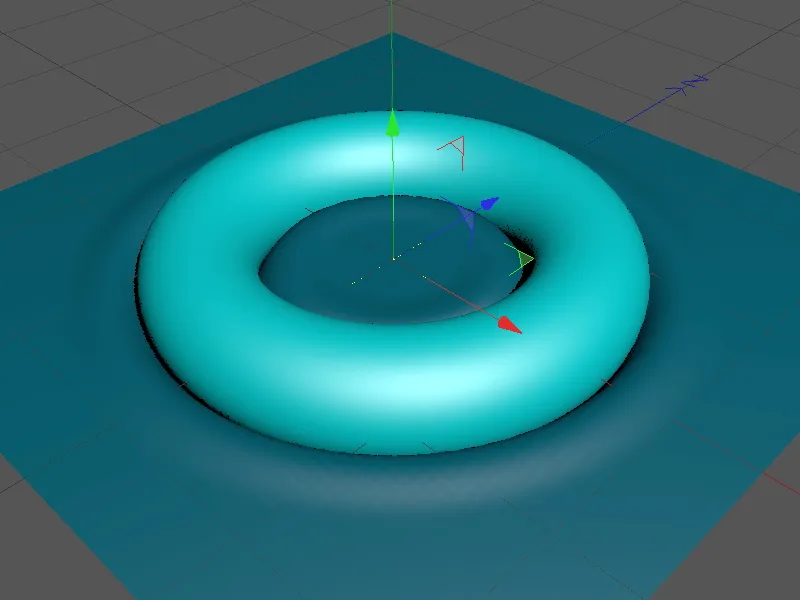
… μέχρι η Θέση του Αντικειμένου Δακτυλίου να ενημερώσει τον Παραμορφωτή Σύγκρουσης ότι βρίσκεται εντός του επιπέδου και δημιουργεί διαμόρφωση.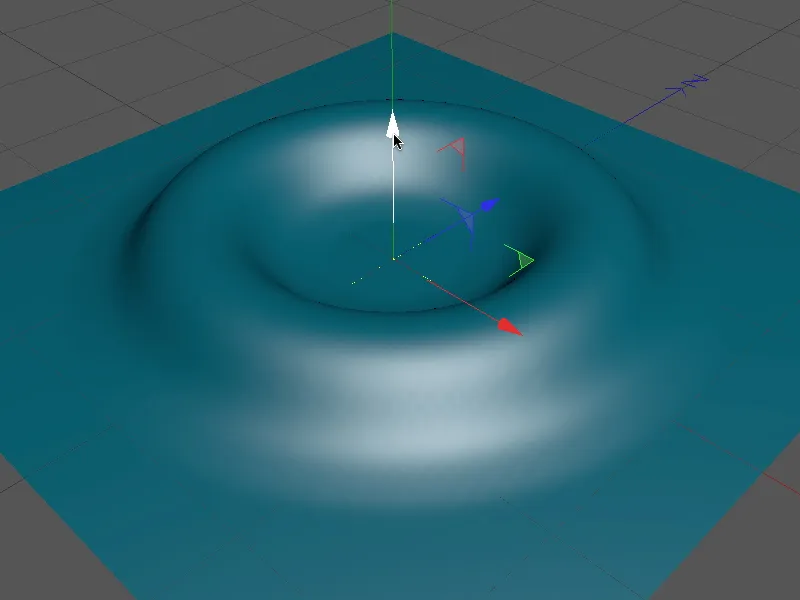
Δεδομένου ότι αυτή η αυτόματη αναγνώριση δεν είναι απαραίτητα πάντα επιθυμητή, αλλάζουμε γρήγορα τη ρύθμιση του Επιλυτή σε Εντός (Επέκταση). Σε αντίθεση με την κανονική ρύθμιση Εντός, η Επέκταση εξασφαλίζει ότι το παραμορφούμενο αντικείμενο θα διαμορφωθεί μέσω επέκτασης όσο το δυνατόν περισσότερο.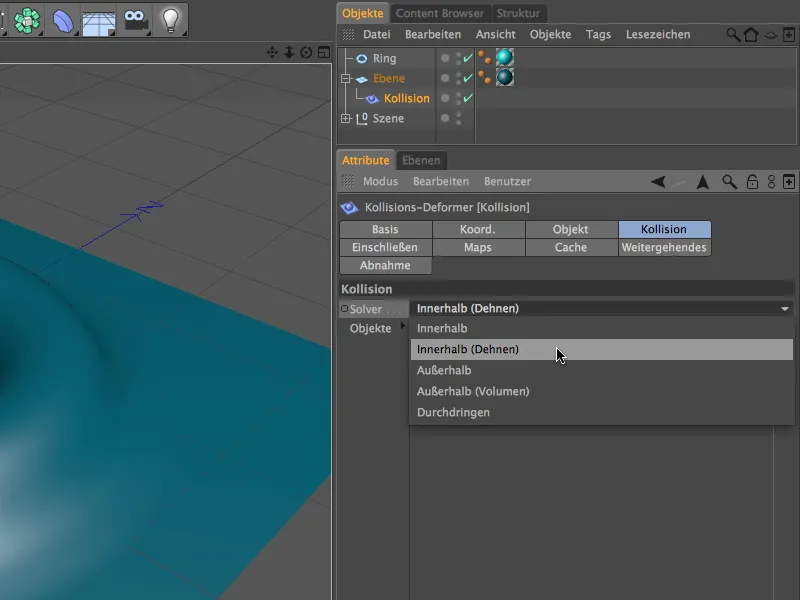
Έτσι, αποτρέπεται η απρόσμενη μετάβαση σε Εκτός, και επιτρέπει τη μετακίνηση του δακτυλίου όποτε το επιθυμούμε κάτω από το Αντικείμενο Επιπέδου.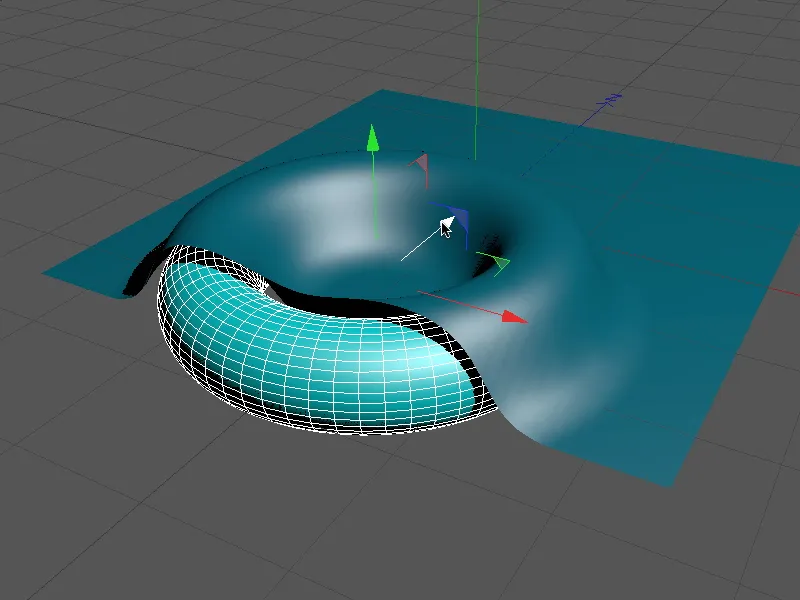
Με αυτόν τον τρόπο είναι εύκολο να υλικοποιήσουμε αντικείμενα που καλύπτονται και μπορούν επίσης να κινούνται φυσικά.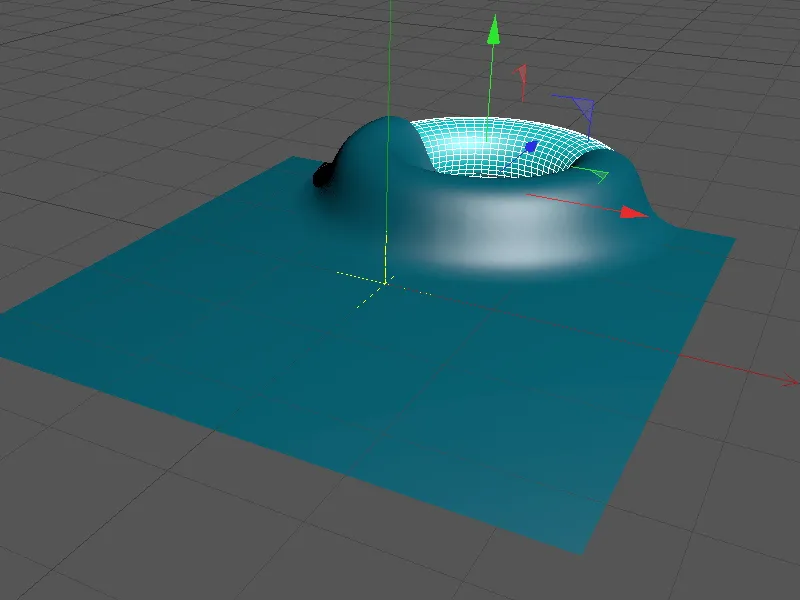
Συγκρίνοντας με την καθορισμένη ρύθμιση του Επιλυτή Εκτός, δηλώνουμε ότι το παραμορφούμενο αντικείμενο βρίσκεται βασικά έξω από το αντικείμενο που πρόκειται να παραμορφωθεί. Εδώ έχουμε
Παραμόρφωση με έναν κινούμενο σφαιρίσκο
Με αυτόν τον τρόπο έχουμε εξετάσει εκτενώς τις σημαντικότερες επιλογές του αντικειμένου σύγκρουσης, έτσι ώστε τώρα να μπορούμε να πειραματιστούμε με μια μικρή animation. Στο εργασιακό αρχείο "PSD_C4D_R13_Kollisionsdeformer_2.c4d" θα βρείτε την τελική animation για σύγκριση.
Η σκηνή μας αποτελείται από το γνωστό αντικείμενο επιπέδου, ένα παραμετρικό σφαιρίσκο καθώς και μια επίπεδη Έλικα ως διαδρομή animation για το σφαιρίσκο.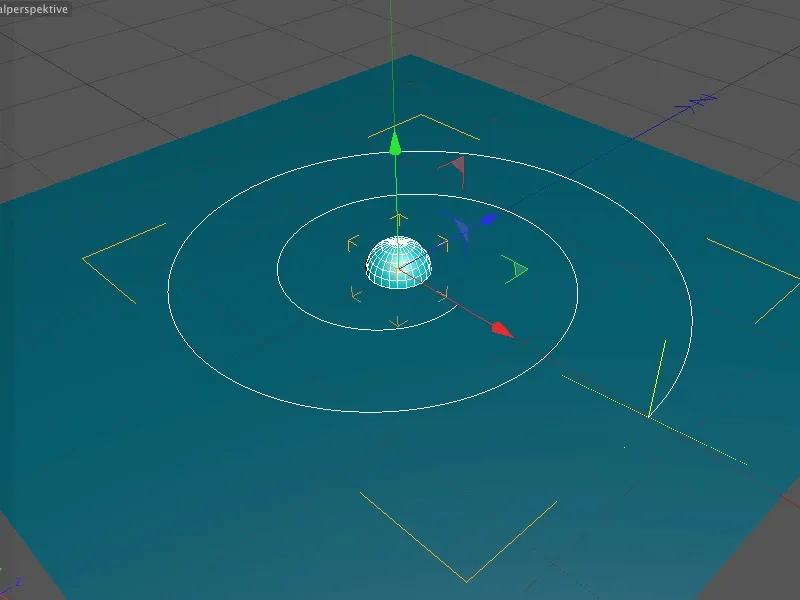
Η Έλικα είναι επίπεδη επειδή το ύψος έχει οριστεί στην τιμή 0. Εκτός από τον προσανατολισμό του αντικειμένου επιπέδου στην κατεύθυνση XZ, είναι σημαντική η προδιαγραφή για ομοιόμορφα κατανεμημένα σημεία ενδιάμεσα, για να εξασφαλίσουμε ότι και η animation του σφαιρίσκου θα είναι ομοιόμορφη στη συνέχεια.
Για να επιτύχουμε μια ομαλή και χωρίς διαταραχές παραμόρφωση λόγω της σύγκρουσης με το σφαιρίσκο, αυξάνουμε τη διαίρεση του επιπέδου στο παράθυρο ρυθμίσεων του αντικείμενου επιπέδου σε 120 τμήματα.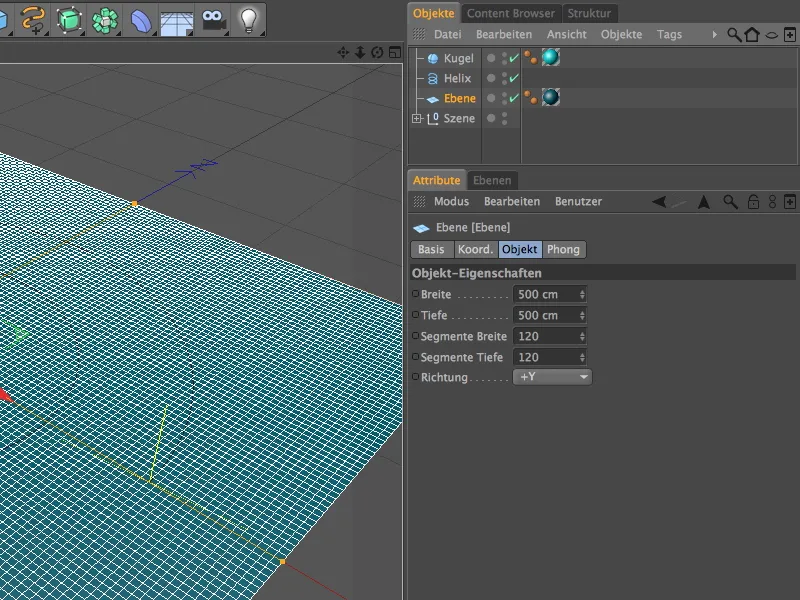
Πριν συνεχίσουμε με την πραγματική παραμόρφωση, αφιερώνουμε πρώτα χρόνο για την animation του σφαιρίσκου.
Για να κινηθεί ο σφαιρίσκος κατά μήκος του Ελικοειδούς-Spline, χρειάζεται ένα Εκδήλωση Ausrichten στο Spline από το μενού CINEMA 4D Tags, το οποίο κληθεί με δεξί κλικ.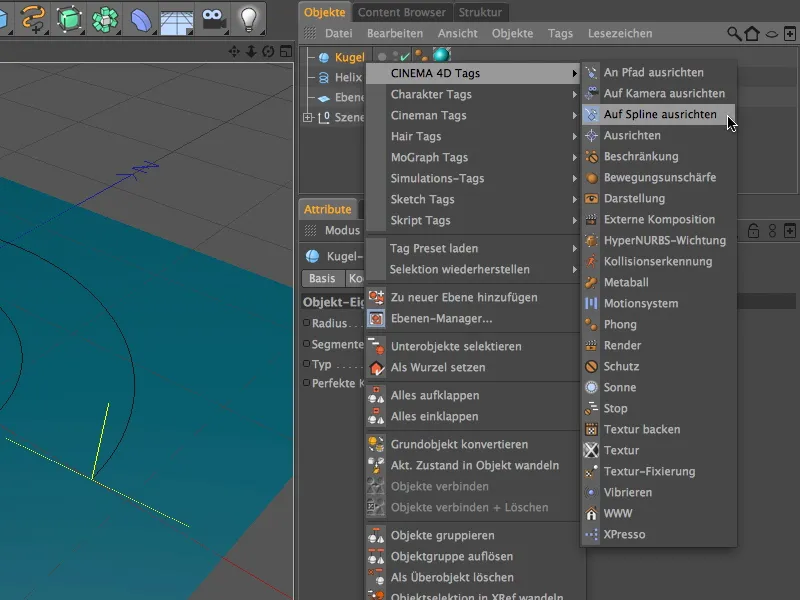
Στο παράθυρο ρυθμίσεων της Εκδήλωσης Ausrichten στο Spline σύρουμε το Ελικοειδές-Spline ως Διαδρομή Spline στο πεδίο που το αντιστοιχεί. Η πραγματική animation του σφαιρίσκου συμβαίνει τώρα μέσω της παραμέτρου Θέση,. Θέτουμε το Ρυθμιστή Χρόνου της Παλέτας Animation είτε με μετακίνηση είτε εισάγοντας την επιθυμητή εικόνα (στην περίπτωσή μου εικόνα 0) στην έναρξη του χρονικού σημείου και θέτουμε για την παράμετρο Θέση πατώντας και κρατώντας πατημένο το πλήκτρο Ctrl στο πλαίσιο της παραμέτρου ένα Κλειδί Ρύθμισης.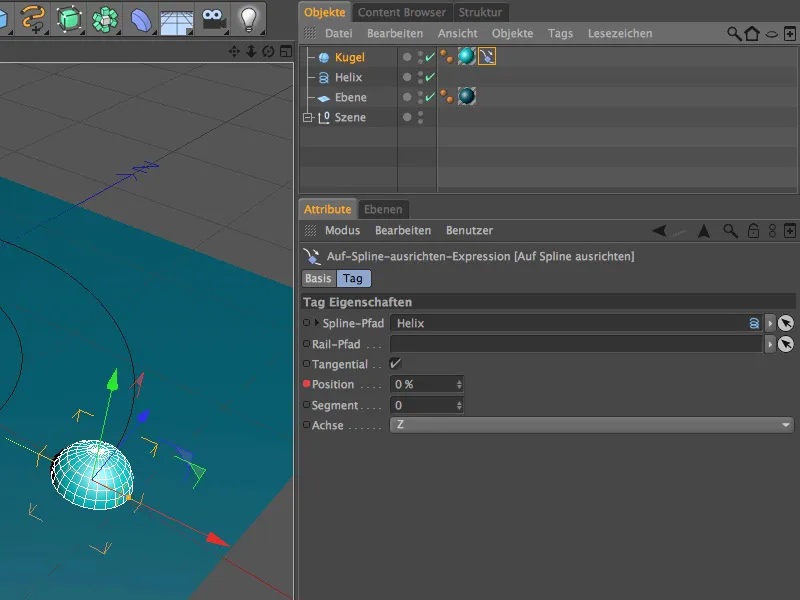
Στο τέλος της animation (στην περίπτωσή μου εικόνα 200) φτάνουμε με τον ίδιο τρόπο. Εδώ καθορίζουμε στην παράμετρο Θέση την τιμή 100% για την πλήρη επίτευξη του τελικού σημείου της Διαδρομής Spline και δημιουργούμε επίσης ένα κλειδί ρύθμισης εδώ πατώντας και κρατώντας το πλήκτρο Ctrl στο πλαίσιο της παράμετρου.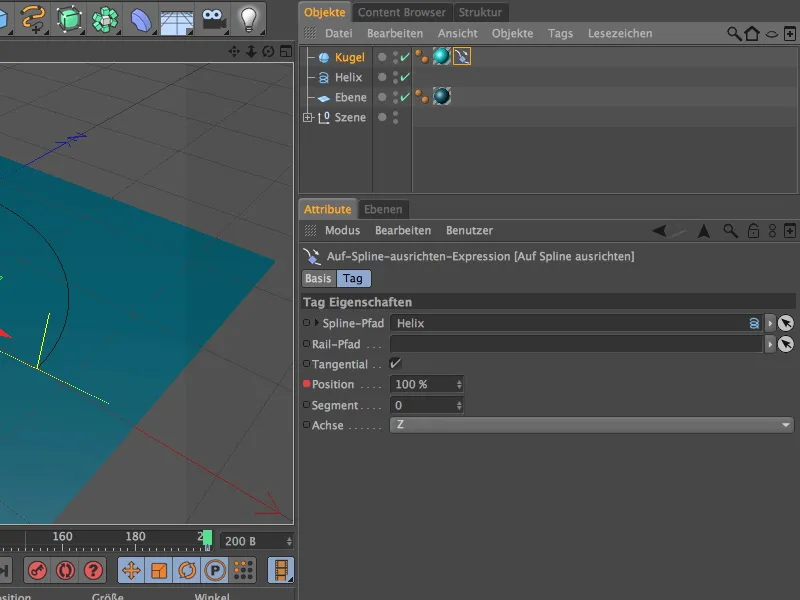
Η animation του σφαιρίσκου είναι έτσι ήδη έτοιμη. Με ένα κλικ στο κουμπί αναπαραγωγής της Παλέτας Animation μπορείτε να αφήσετε το σφαιρίσκο να περπατήσει κατά μήκος της διαδρομής spline. Δεδομένου ότι το σφαιρίσκο δεν έχει ειδικά χαρακτηριστικά όπως μοτίβα ή λεπτομέρειες, δεν χρειάζεται να ασχοληθούμε με την περιστροφή του σε αυτήν τη συγκεκριμένη περίπτωση.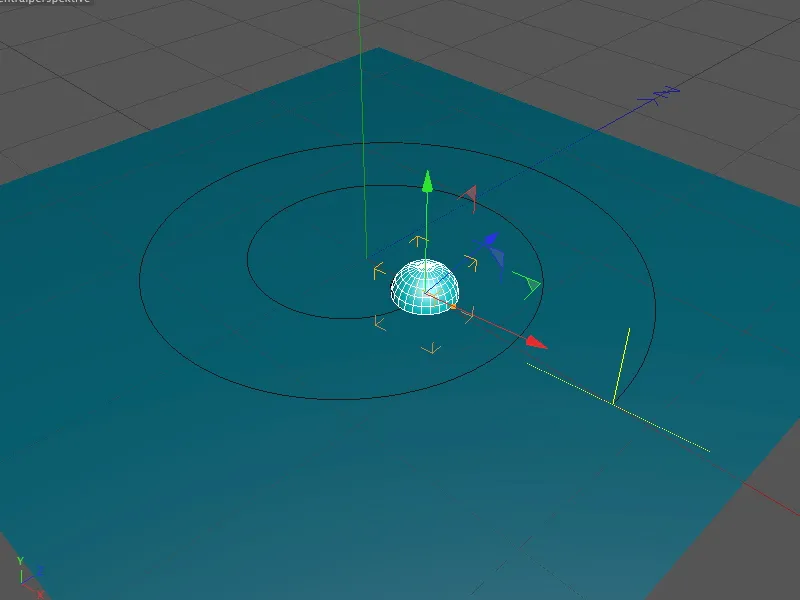
Μετά την προετοιμασία όλων των στοιχείων που συμμετέχουν στην animation, είναι καιρός τώρα να υλοποιήσουμε την παραμόρφωση που προκαλείται από το σφαιρίσκο. Παίρνουμε τον Κολλήσει-Δαπέδα από την παλέτα των Αντικείμενα παραμόρφωσης.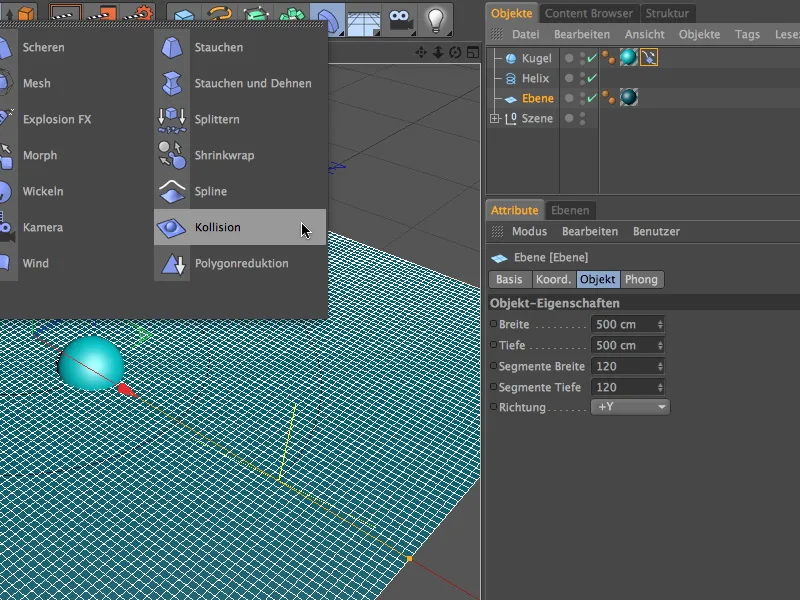
Όπως συνηθίζεται, ο Κολλήσει-Δαπέδα μεταφέρεται στο Αντικείμενο-Διαχειριστή παρακάτω του Αντικείμενο επιπέδου ως υποστοιχείο του επιπέδου, για να μπορεί να δράσει εκεί.
Στην σελίδα Αντικείμενα του παραθύρου ρυθμίσεων, ξεκινάμε με τις πρώτες ιδιότητες για τα αντικείμενα που συγκρούονται. Για να έχουμε μια όσο το δυνατόν ακριβέστερη μείωση στην παραμόρφωση, ορίζουμε τον τύπο μείωσης σε σύγκρουση. Χαμηλές τιμές στα απόσταση και δύναμη εξασφαλίζουν ότι η "μάζα" που απωθείται δεν εξαπλώνεται πολύ μακριά.
Η παράμετρος Ανακατασκευή μορφής δείχνει πόσο πολύ θέλουμε να επαναφέρεται η παραμόρφωση μετά την σύγκρουση. Δεδομένου ότι θέλουμε η ίχνος που δημιουργείται από το σφαιρίσκο να παραμένει ανέπαφο, θέτουμε την τιμή σε 0%, για να εμποδίσουμε την επανόρθωση.
Για τη δημιουργία ίχνων, στην σελίδα Σύγκρουσης, χρειάζεται η ρύθμιση Έξω. Ως αντικείμενο που παραμορφώνει σέρνουμε το Κοντάρι-αντικείμενο στο αντίστοιχο πεδίο αντικείμενων.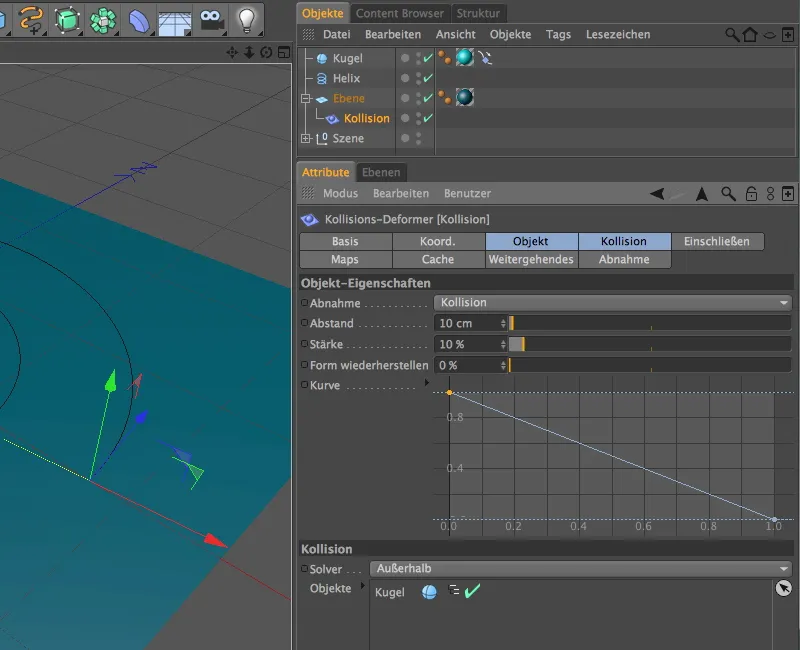
Περισσότερες επιλογές για το αντικείμενο παραμόρφωσης με τον Κολλήσει-Δαπέδα βρίσκονται στην Σελίδα προχωρημένων. Εδώ μπορούμε να καθορίσουμε πιο αναλυτικά τα χαρακτηριστικά υλικού του επιπέδου. Για να προσφέρουμε επαρκείς δυνατότητες παραμόρφωσης στο επίπεδο, ορίζουμε την παράμετρο Επέκταση σε περίπου 10-15. Μετά το κλικ στο κουμπί αναπαραγωγής στην παλέτα κίνησης μπορούμε να παρακολουθήσουμε τη μπάλα καθώς σϕίγγει την πίστα στην επιφάνεια. Παρακαλώ σημειώστε ότι η απομόρφωση προκύπτει από κάθε σύγκρουση της μπάλας με το επίπεδο. Άρα, οι χρονικές αλλαγές, όπου οι εικόνες απλά παραλείπονται, εμφανίζονται ως ανεπιθύμητη απουσία από την απομόρφωση στο επίπεδο. Τώρα μπορείτε επίσης να αποτύχετε την τελική animation. Εάν η ομαλοποίηση της απομορφωμένης επιφάνειας δεν φαίνεται επαρκής, η υποδιαίρεση ή τμηματοποίηση του απομορφωμένου αντικειμένου είναι η πρώτη στάση.
Πολύ μικρές τιμές στις παραμέτρους Σκληρότητα, Υφή